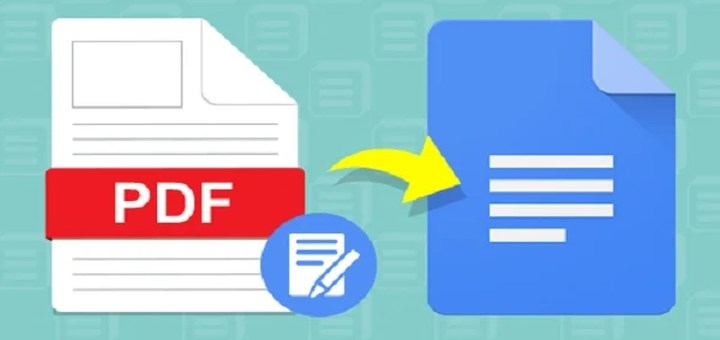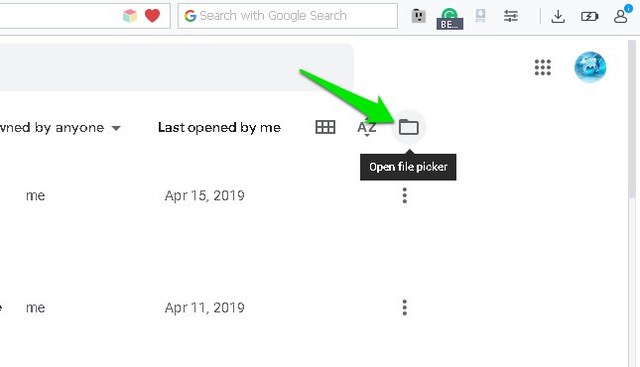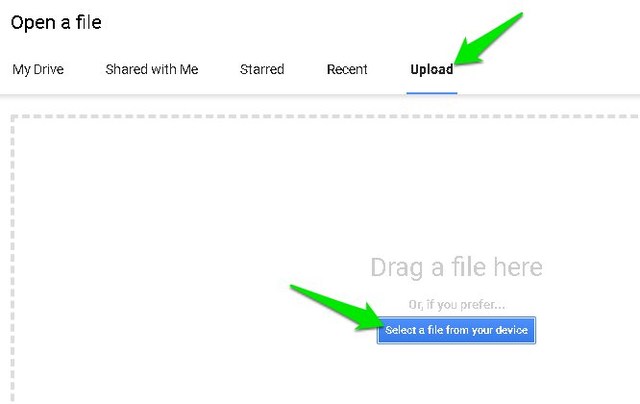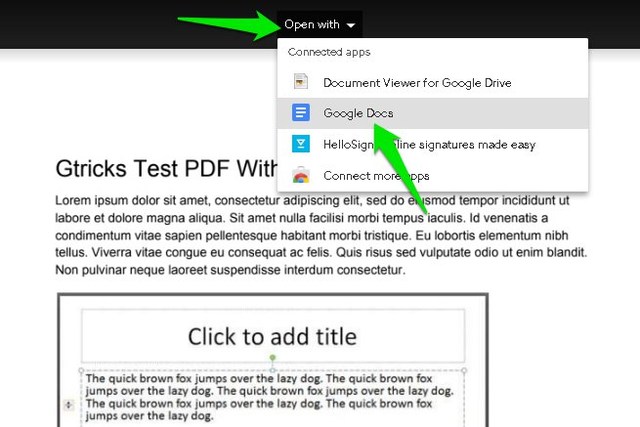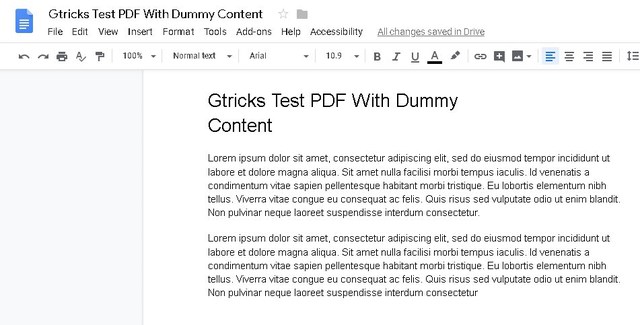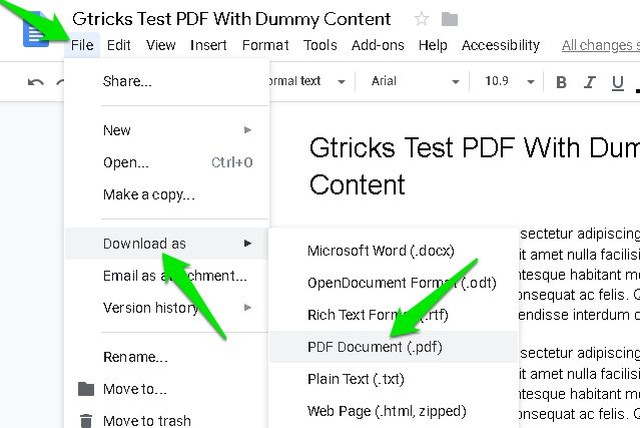Üksikasjalik juhend PDF-i redigeerimiseks Google Docsis
PDF-vorming on mõeldud kirjutuskaitstuks, et faile turvaliselt salvestada ja vahetada, muretsemata selle pärast, et keegi sisu salaja redigeerib. Kuigi PDF-faili on võimatu redigeerida ilma elektroonilist jalajälge jätmata, kuid PDF-faili on võimalik muuta. Ja kui soovite PDF-faili redigeerida, soovitan teil proovida Google Docsi.
Erinevalt teistest PDF-i redigeerijatest on Google Docs täiesti tasuta ja ei nõua tarkvara allalaadimist, rääkimata sellest, et see on üks võimsamaid dokumentide loomise tööriistu. Kui olete selle jaoks valmis, saate PDF-faili Google Docsis redigeerida järgmiselt.
PDF-failide redigeerimine Google Docsis
Demonstreerimiseks laadin üles ja redigeerin Google Docsi liideses PDF-faili. Siiski ei ole vaja faili otse Google Docsi üles laadida. Samuti saate redigeerida juba Google Drive'i salvestatud PDF-faile või laadida need üles Google Drive'i ja seejärel muuta Google Docsiga. Vaatame, kuidas seda Google Docsi liideses teha:
1 Avage Google Docsi koduleht.
2 Siin klõpsake paremas ülanurgas nuppu "Ava failivalija" (üks, millel on kausta ikoon).
3 Nüüd liikuge vahekaardile „Üleslaadimine" ja klõpsake nuppu „Vali oma seadmest fail”, et leida oma arvutist PDF-fail ja see üles laadida.
4 PDF-fail laaditakse üles ja avaneb selle eelvaade. Klõpsake ülaosas menüül "Ava koos" ja valige menüüst "Google Docs".
5 PDF-fail avaneb Google Docsi redaktoris ja saate seda oma äranägemise järgi muuta.
6 Kui olete muudatused teinud, klõpsake menüül "Fail" ja valige "Laadi alla kui" valikust "PDF-dokument", et fail uuesti PDF-vormingusse teisendada.
Märkus. Nagu teisedki PDF-i redigeerijad, ei suuda ka Google Docs PDF-faili sisu täiuslikult kopeerida. Kujutised ja graafiline materjal ei kandu üle. Kuigi kogu piltide sees olev tekst ja tekst kopeeritakse.
Lõpusõnad
PDF-failide redigeerimine Google Docsiga ei ole liiga keeruline. Kuid ärge pange oma lootusi liiga kõrgele, sest Google Docs suudab käsitleda ainult lihtsaid, enamasti tekstipõhise sisuga PDF-faile. Kuigi pean mainima, et Google Docs sai vorminduse hoidmisega suurepäraselt hakkama, kuigi minu testdokumendil oli graafiline materjal.
Andke meile kommentaarides teada, kui leidsite, et Google Docs on PDF-failide redigeerimiseks kasulik.